Dabaicai 시스템 설치 단계 windows7
- WBOYWBOYWBOYWBOYWBOYWBOYWBOYWBOYWBOYWBOYWBOYWBOYWB앞으로
- 2023-12-24 20:53:041423검색
Dabaicai는 매우 드문 시스템 설치 도구이지만 많은 사용자가 이 소프트웨어를 사용하여 시스템을 설치하려고 할 때 설치 방법과 작동 방법을 모른다는 것을 알게 됩니다. 자세한 설치 튜토리얼~
Dabaicai win7 시스템 설치 동영상
Dabaicai 시스템 설치 단계 windows7:
win7 64비트 시스템 다운로드>>
win7 32비트 시스템 다운로드>> 배추 설치 도구를 설치하고 배추 U 디스크 부팅 디스크를 만듭니다(이 단계를 완료하는 동안 모든 바이러스 백신 소프트웨어를 꺼야 합니다. 그렇지 않으면 제작이 실패합니다)
2. 컴퓨터를 다시 시작하는 동안 U 디스크 시작 바로가기 키를 계속 누르면 컴퓨터에 시작 항목 설정이 표시됩니다. 이때 U 디스크를 첫 번째 시작 항목으로 사용할 수 있습니다.
컴퓨터 U디스크 시작 단축키>>>
3.다음으로 배추 pe 인터페이스로 들어가시면 일반적으로 배추 원클릭 재설치를 선택해 주세요. 시스템 이미지가 준비되지 않았으므로 온라인으로 이동하도록 선택할 수 있습니다. 시스템 다운로드 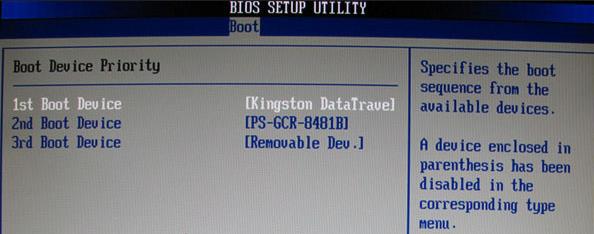
5. 클릭하면 Windows 시스템 온라인 다운로드 창이 팝업되어 필요한 시스템 다운로드를 선택하고 설치할 수 있습니다 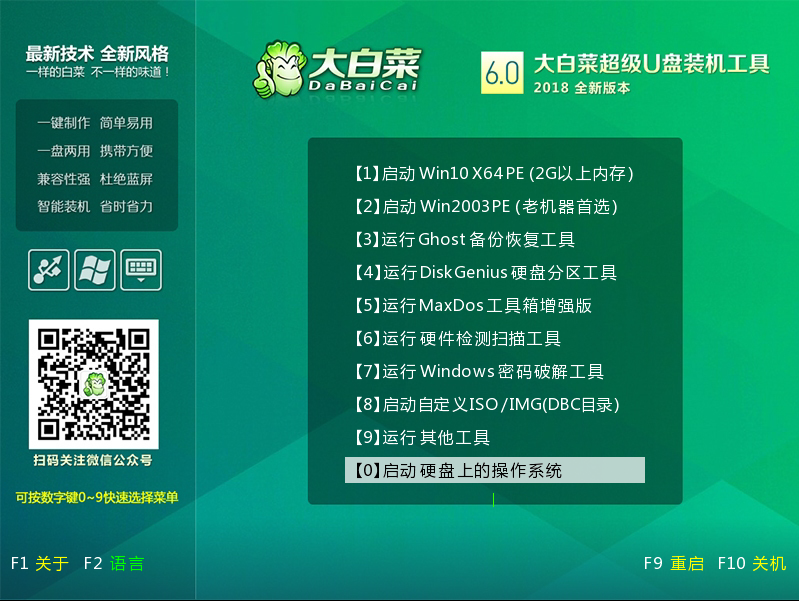
6. 시스템을 다운로드한 후 설치 여부를 묻는 메시지가 표시되면 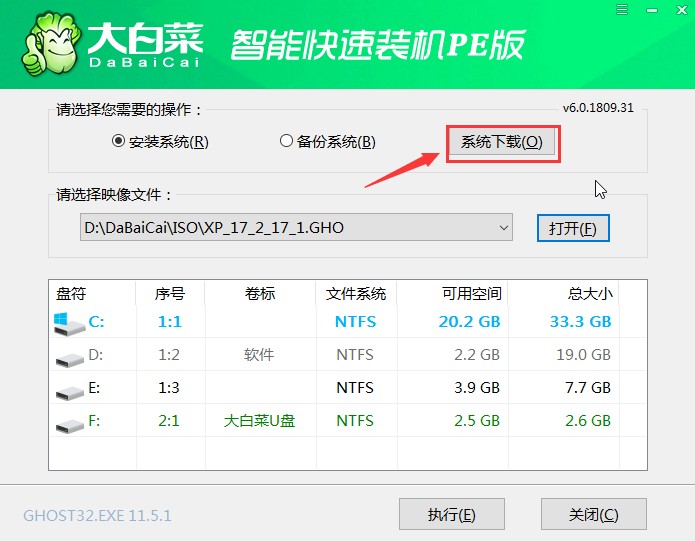
7. 확인란을 선택하고 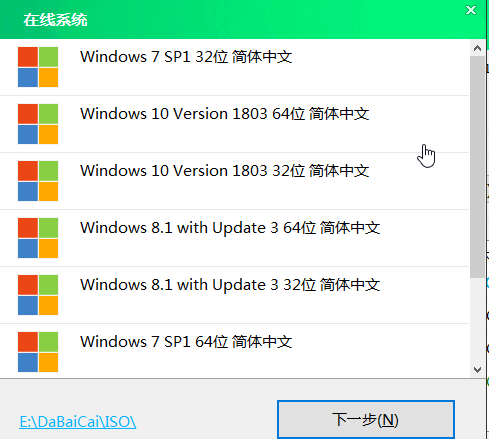
을 클릭합니다. 설치가 완료되면 다시 시작하라는 메시지가 표시됩니다. USB 디스크를 분리한 다음 컴퓨터를 다시 시작하세요. 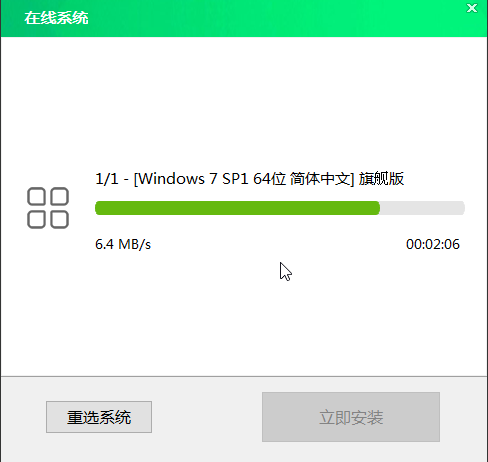
9. 시스템을 다운로드하고 설치한 후 컴퓨터를 다시 시작하면 시스템이 배포됩니다. 이 기간 동안 시스템이 활성화되고 드라이버가 설치됩니다. 배포가 완료될 때까지 기다리면 설치된 시스템에 들어갈 수 있습니다. 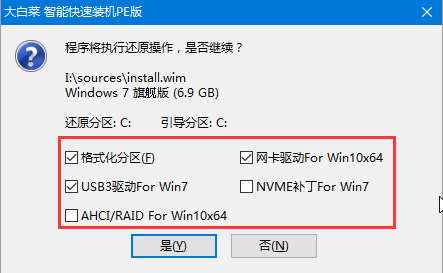
10. 재설치 전 시스템 이미지를 준비했다면 1단계에서 준비한 시스템 이미지와 설치 경로를 선택하고 보통 C드라이브를 선택하고 완료 후 클릭하면 됩니다. 다음 작업은 위에서 설명한 것과 같으며 여기서는 반복하지 않습니다. 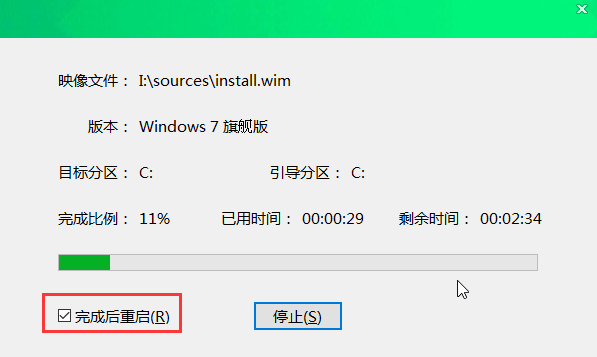
위 내용은 Dabaicai 시스템 설치 단계 windows7의 상세 내용입니다. 자세한 내용은 PHP 중국어 웹사이트의 기타 관련 기사를 참조하세요!

